Eclipseを使用していてメッセージプロパティなどのプロパティファイルを開こうとしたら文字化けが発生していてよくわからない。なんてことはJavaの開発者なら一度は経験あるのではないでしょうか。
今回はEclipse上から文字化けせずに表示する方法をご説明します。
プロパティファイルの文字化け
STSやEclipseで開発をしていると「***.propeties」を開くと以下のように文字化けする事象が発生します。
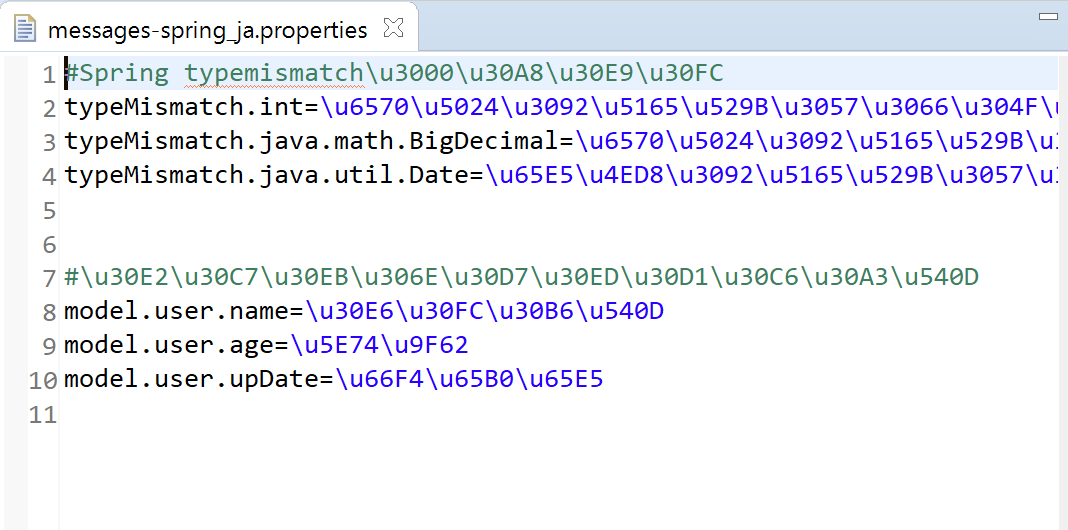
STSやEclipse上でも文字化けせずに編集する方法をご説明いたします。
Limy プロパティー・エディタを使用する
対象ファイルを選択し、[右クリック]→[次で開く]→[Limy プロパティー・エディタ]をクリックしてください。
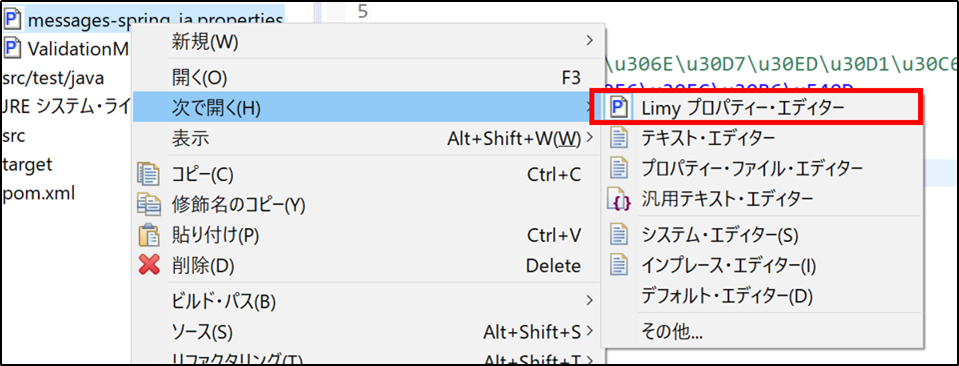
文字化けせずに表示されます。
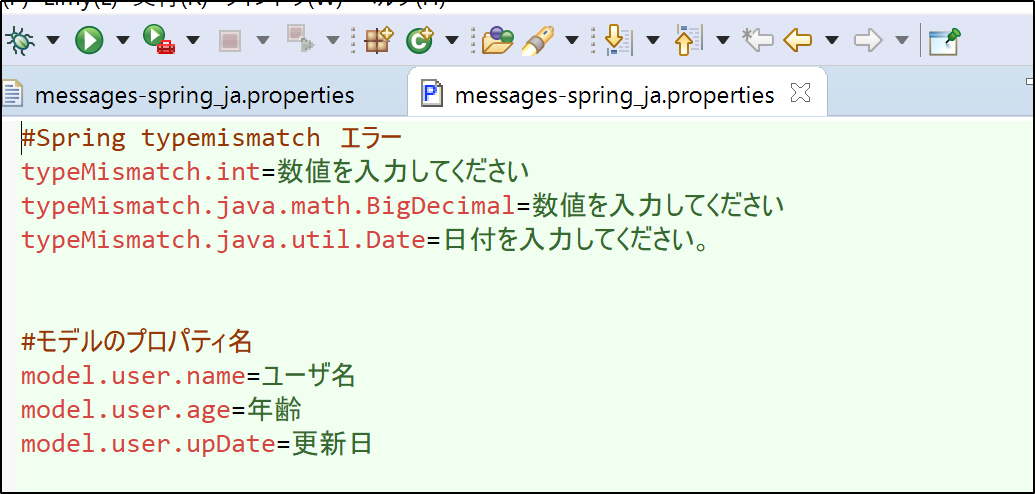
Limy プロパティー・エディタが存在しない場合
STSやEclipseのバージョンによってはLimyのプラグインが入っていない場合があります。その場合、プラグインを配置するば問題なく使用できますので以下の手順をご参照ください。
Limyのプラグインを入手
1.以下のサイトがらLimyのプラグインをダウンロード
2.下記の画面が表示されるのでリンクをクリックしてください。
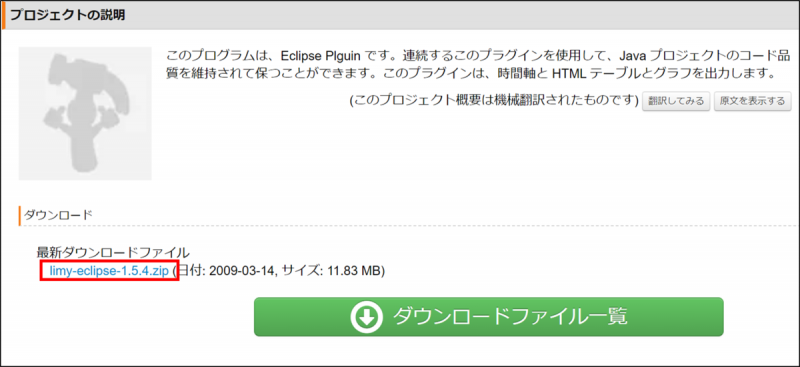
3.下記のリンクをクリックするとダウンロードが開始されます。
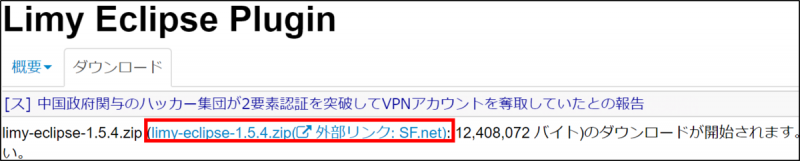
入手したLimyのプラグインを適用
1.ダウンロードした「limy-eclipse-1.5.4.zip」を解凍すると「Limy」というフォルダができます。

2.「Limy」フォルダをSTSが入っているフォルダの 「\sts-4.6.0.RELEASE\dropins」の直下に配置してください。
※Eclipseだとフォルダ名が違いますがdropinsの直下に置いていただければ問題ありません。

3.クリーンアップ起動します。
※Eclipseだと「eclipse.exe -clean.cmd」

動作確認
[右クリック]→[次で開く]をクリックすると、さきほどはなかった[Limy プロパティー・エディタ]という表示があるのでクリックしてください。
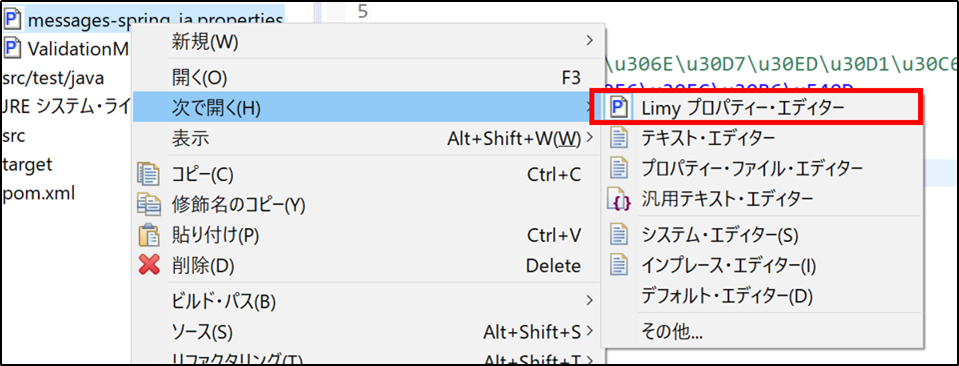
文字化けせずに表示されます。
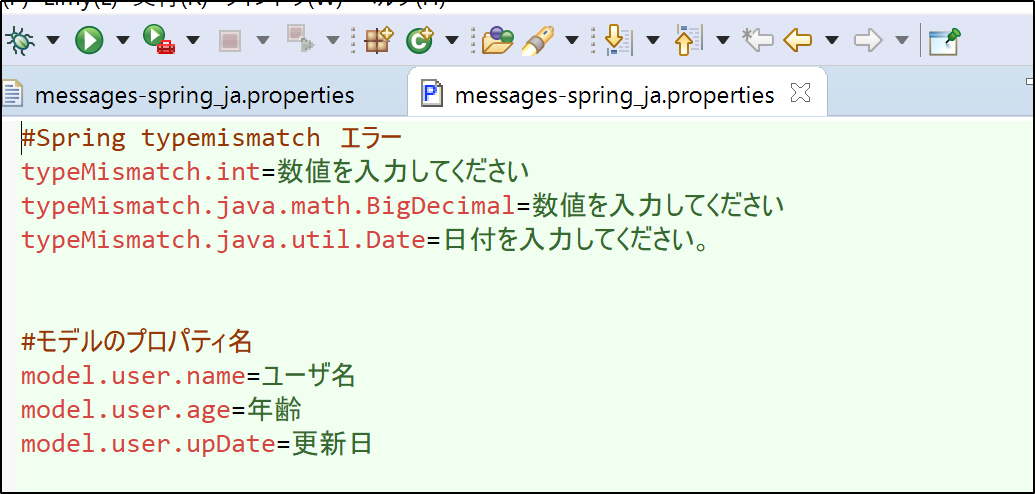
文字化けする原因~Unicode・native2ascii
なんで文字化けするのだろうかと調べていると、
プロパティファイルはUnicodeで記載されているんですが、それをそのまま表示すると文字化けみたいになるみたいです。
なので、人間が読み書きする際は、native2ascii というコードに変換してあげる必要があるみたいです。
Limyはそれを自動でやってエディタ上に表示してくれるんですね。
以上
[関連記事]
STS / Eclipse からファイルをWindowsのエクスプローラーで開く方法 – Tech’s ReportEclipse STS(Spring Tool Suite) インストール ~起動時エラーの対処法まで – Tech’s Report

コメント